Azure Portal에서 배치 계정 만들기
이 문서에서는 Azure Portal을 사용하여 컴퓨팅 시나리오에 적합한 계정 속성이 있는 Azure 배치 계정을 만드는 방법을 보여줍니다. 액세스 키 및 계정 URL과 같은 계정 속성을 보는 방법을 보여줍니다. 사용자 구독 모드 배치 계정을 구성하고 만드는 방법도 배웁니다.
배치 계정 및 시나리오에 대한 배경 정보는 Batch 서비스 워크플로 및 리소스를 참조하세요.
Batch 계정 만들기
배치 계정을 만들 때는 사용자 구독 및 Batch 서비스 풀 할당 모드 중에서 선택할 수 있습니다. 대부분의 경우 기본 Batch 서비스 풀 할당 모드를 사용해야 합니다. Batch 서비스 모드에서는 풀에 대한 컴퓨팅 및 VM(가상 머신) 관련 리소스가 Batch 서비스 관리 Azure 구독에 할당됩니다.
사용자 구독 풀 할당 모드에서는 풀을 만들 때 풀에 대한 컴퓨팅 및 VM 관련 리소스가 배치 계정 구독에 직접 만들어집니다. 지정한 가상 네트워크에 Batch 풀을 만드는 시나리오에서는 특정 네트워킹 관련 리소스가 가상 네트워크의 구독에 만들어집니다.
사용자 구독 풀 할당 모드에서 배치 계정을 만들려면 또한 Azure Batch를 사용하여 구독을 등록하고 Azure Key Vault와 계정을 연결해야 합니다. 사용자 구독 풀 할당 모드의 요구 사항에 대한 자세한 내용은 사용자 구독 모드 구성을 참조하세요.
기본 Batch 서비스 모드에서 배치 계정을 만들려면 다음을 수행합니다.
Azure Portal에 로그인합니다.
Azure Search 창에서 배치 계정을 입력하고 선택합니다.
배치 계정 페이지에서 만들기를 선택합니다.
새 배치 계정 페이지에서 다음 세부 정보를 입력하거나 선택합니다.
구독: 아직 선택하지 않은 경우 사용할 구독을 선택합니다.
리소스 그룹: 배치 계정의 리소스 그룹을 선택하거나 새 리소스 그룹을 만듭니다.
계정 이름: 배치 계정의 이름을 입력합니다. 이름은 Azure 지역 내에서 고유해야 하고 소문자 또는 숫자만 사용해야 하며 3~24자여야 합니다.
참고 항목
배치 계정 이름은 ID의 일부이며 만든 후에는 변경할 수 없습니다.
위치: 아직 선택하지 않았으면 배치 계정의 Azure 지역을 선택합니다.
스토리지 계정: 선택 사항으로, 스토리지 계정 선택을 선택하여 Azure Storage 계정을 배치 계정과 연결합니다.
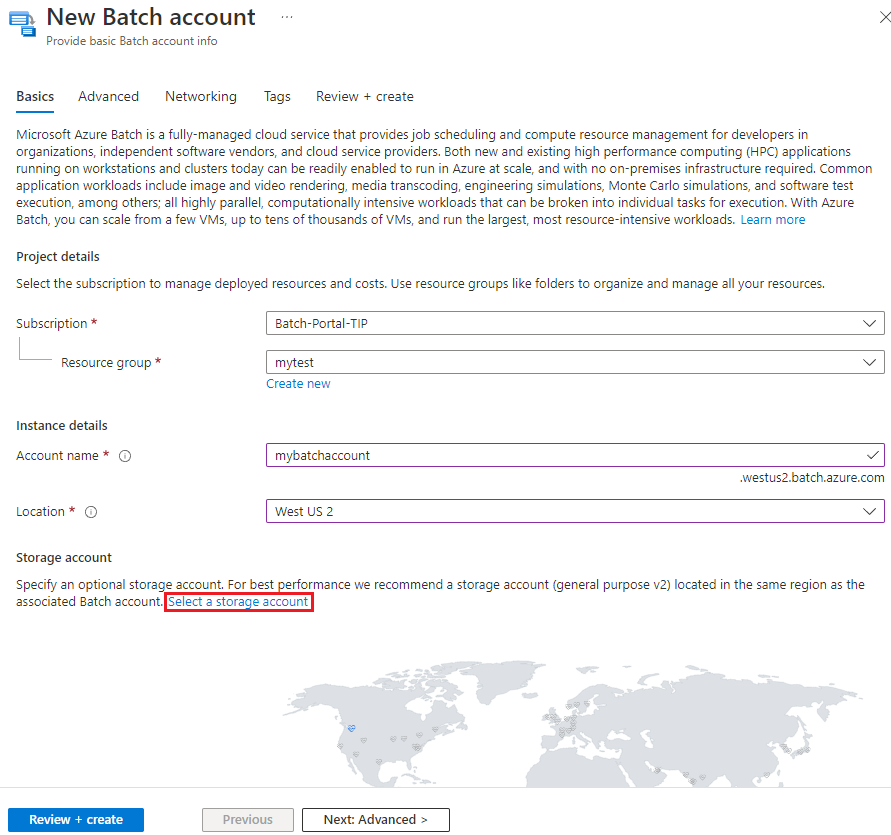
스토리지 계정 선택 화면에서 기존 스토리지 계정을 선택하거나 새로 만들기를 선택하여 새 스토리지 계정을 만듭니다. 최상의 성능을 위해 범용 v2 스토리지 계정이 권장됩니다.
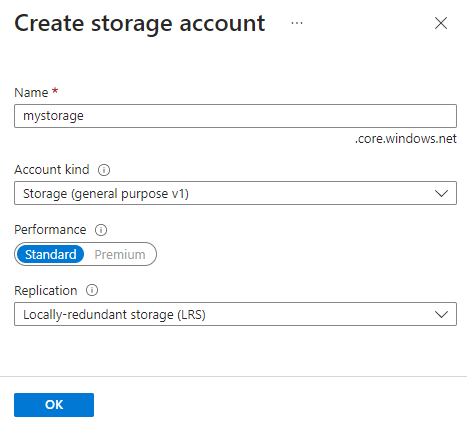
선택 사항으로, 다음: 고급 또는 고급 탭을 선택하여 ID 형식, 풀 할당 모드 및 인증 모드를 지정합니다. 대부분은 기본 옵션으로 충분합니다. 사용자 구독 모드로 계정을 만들려면 사용자 구독 모드 구성을 참조하세요.
선택 사항으로, 다음: 네트워킹 또는 네트워킹 탭을 선택하여 배치 계정의 공용 네트워크 액세스를 구성합니다.
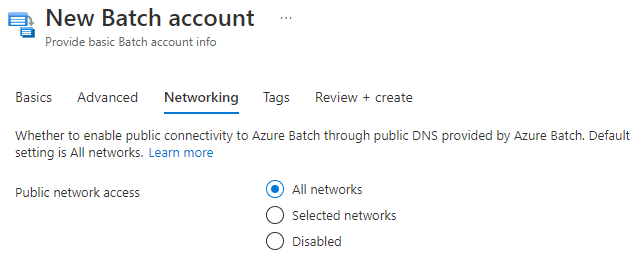
검토 + 만들기를 선택하고, 유효성 검사를 통과하면 만들기를 선택하여 배치 계정을 만듭니다.
Batch 계정 속성 보기
계정이 만들어지면 리소스로 이동을 선택하여 설정 및 속성에 액세스합니다. 또는 포털 검색 창에서 배치 계정을 검색하여 선택하고, 배치 계정 페이지의 목록에서 해당하는 계정을 선택합니다.
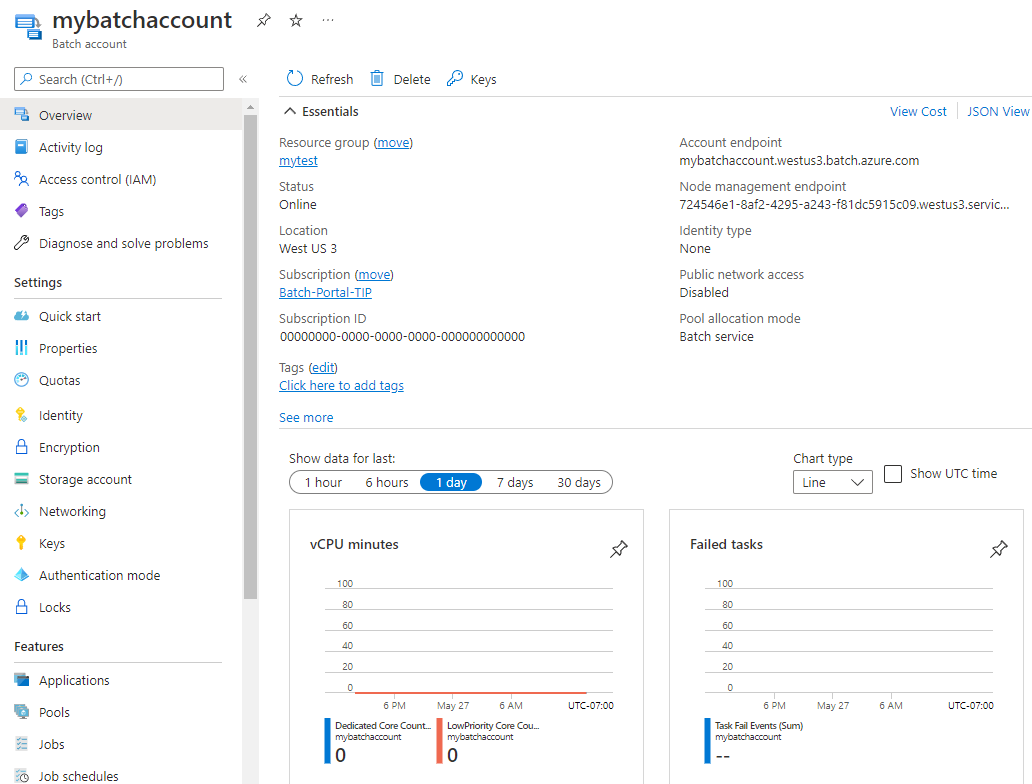
배치 계정 페이지의 왼쪽 탐색 메뉴에서 모든 계정 설정 및 속성에 액세스할 수 있습니다.
Batch API를 사용하여 애플리케이션을 개발하는 경우 계정 URL 및 키를 사용하여 Batch 리소스에 액세스합니다. 배치 계정 액세스 정보를 보려면 키를 선택합니다.
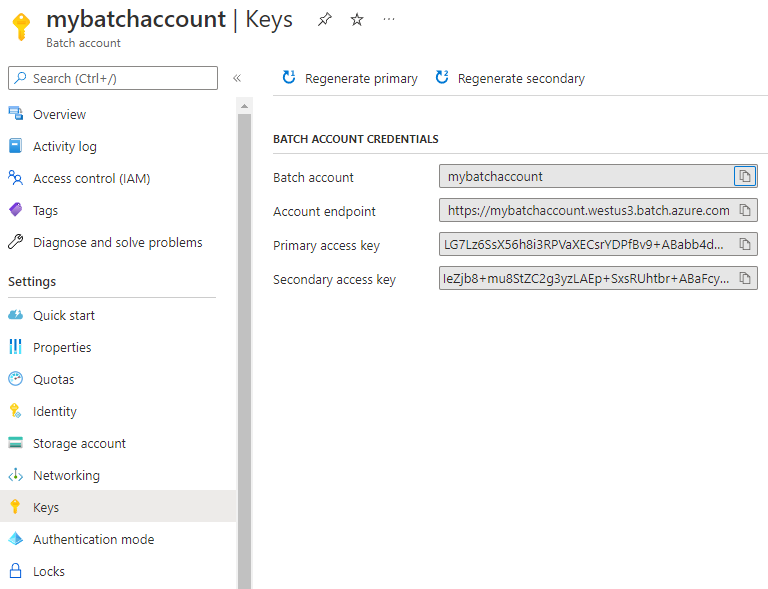
Batch는 Microsoft Entra 인증도 지원합니다. 사용자 구독 모드 배치 계정은 Microsoft Entra ID를 사용하여 액세스해야 합니다. 자세한 내용은 Microsoft Entra ID를 사용하여 Azure Batch 서비스 인증을 참조하세요.
배치 계정에 연결된 스토리지 계정의 이름 및 키를 보려면 Storage 계정을 선택합니다.
배치 계정에 적용되는 리소스 할당량을 보려면 할당량을 선택합니다.
사용자 구독 모드 구성
사용자 구독 모드로 배치 계정을 만들려면 여러 단계를 수행해야 합니다.
Important
사용자 구독 모드로 배치 계정을 만들려면 구독에서 기여자 또는 소유자 역할이 있어야 합니다.
약관에 동의
배치 계정이 사용자 구독 모드인 구독을 사용하려면 먼저 이미지에 대한 사용 약관에 동의해야 합니다. 아직 동의하지 않았으면 Batch 노드를 할당하려고 할 때 마켓플레이스 구매 자격으로 인해 할당 실패 오류가 발생할 수 있습니다.
사용 약관에 동의하려면 PowerShell에서 Get-AzMarketplaceTerms 및 Set-AzMarketplaceTerms 명령을 실행합니다. Batch 풀의 구성에 따라 다음 매개 변수를 설정합니다.
-
Publisher: 이미지 게시자 -
Product: 이미지 제품 -
Name: 제품 SKU
예시:
Get-AzMarketplaceTerms -Publisher 'microsoft-azure-batch' -Product 'ubuntu-server-container' -Name '20-04-lts' | Set-AzMarketplaceTerms -Accept
Important
프라이빗 Azure Marketplace를 사용하도록 설정한 경우 새 컬렉션 추가의 단계에 따라 새 컬렉션을 추가하여 선택한 이미지를 허용해야 합니다.
배치 계정이 구독에 액세스하도록 허용
Azure 구독에서 첫 번째 사용자 구독 모드 Batch 계정을 만들 때는 Batch 리소스 공급자에 구독을 등록하고 Azure Batch 서비스 오케스트레이션 역할을 Microsoft Azure Batch 서비스 주체에 할당해야 합니다. 구독당 한 번만 이 구성을 수행해야 합니다.
Important
이 작업을 수행하려면 구독의 소유자 권한이 필요합니다.
Azure Portal에서 구독을 검색하고 선택합니다.
구독 페이지에서 배치 계정에 사용하려는 구독을 선택합니다.
구독 페이지의 왼쪽 탐색 영역에서 리소스 공급자를 선택합니다.
리소스 공급자 페이지에서 Microsoft.Batch를 검색합니다. Microsoft.Batch 리소스 공급자가 NotRegistered로 표시되면 Microsoft.Batch를 선택하고 화면 상단에서 등록을 선택합니다.
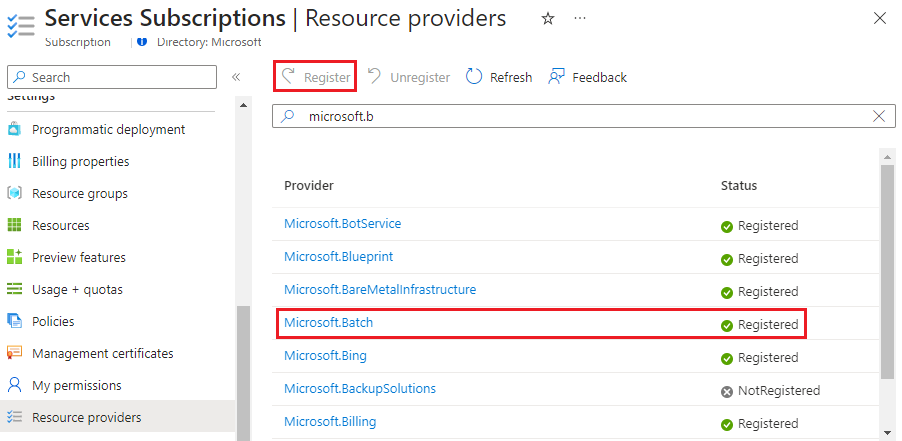
구독 페이지로 돌아가서, 왼쪽 탐색 영역에서 액세스 제어(IAM)를 선택합니다.
액세스 제어(IAM) 페이지 상단에서 추가>역할 할당 추가를 선택합니다.
역할 탭에서 Azure Batch 서비스 오케스트레이션 역할을 검색하여 선택한 다음, 다음을 선택합니다.
구성원 탭에서 구성원 선택을 선택합니다. 멤버 선택 화면에서 Microsoft Azure Batch를 검색하여 선택하고 선택을 선택합니다.
검토 + 할당을 선택하여 검토 + 할당 탭으로 이동하고 검토 + 만들기를 다시 선택하여 역할 할당 변경 내용을 적용합니다.
자세한 단계는 Azure Portal을 사용하여 Azure 역할 할당을 참조하세요.
키 자격 증명 모음 만들기
사용자 구독 모드를 사용하려면 Azure Key Vault가 필요합니다. 키 자격 증명 모음은 반드시 배치 계정과 동일한 구독, 동일한 지역에 있어야 합니다.
새 키 자격 증명 모음을 만들려면 다음을 수행합니다.
- Azure Search 창에서 키 자격 증명 모음을 검색하여 선택한 다음, 키 자격 증명 모음 페이지에서 만들기를 선택합니다.
- 키 자격 증명 모음 만들기 페이지에서 키 자격 증명 모음의 이름을 입력하고, 기존 리소스 그룹을 선택하거나 배치 계정과 동일한 지역에 새 리소스 그룹을 만듭니다.
- 액세스 구성 탭의 권한 모델에서 Azure 역할 기반 액세스 제어 또는 자격 증명 모음 액세스 정책을 선택하고, 리소스 액세스에서 배포를 위한 Azure Virtual Machine, 템플릿 배포를 위한 Azure Resource Manager, 볼륨 암호화를 위한 Azure Disk Encryption의 확인란 3개를 모두 선택합니다.
- 나머지 설정은 기본값으로 두고 검토 + 만들기를 선택한 다음, 만들기를 선택합니다.
사용자 구독 모드에서 Batch 계정 만들기
사용자 구독 모드에서 배치 계정 만들기
- 위의 지침에 따라 배치 계정을 만듭니다. 단, 새 배치 계정 페이지의 고급 탭에서 풀 할당 모드로 사용자 구독을 선택합니다.
- 그 후 키 자격 증명 모음 선택을 선택하여 기존 키 자격 증명 모음을 선택하거나 새 키 자격 증명 모음을 만들어야 합니다.
- 키 자격 증명 모음을 선택한 후에는 이 키 자격 증명 모음에 Azure Batch 액세스를 허용하는 데 동의합니다 옆에 있는 확인란을 선택합니다.
- 검토 + 만들기를 선택한 다음, 만들기를 선택하여 배치 계정을 만듭니다.
지정된 인증 모드로 배치 계정 만들기
인증 모드 설정을 사용하여 배치 계정을 만들려면 다음을 수행합니다.
이전 지침에 따라 배치 계정을 만들되, 새 배치 계정 페이지의 고급 탭에서 인증 모드로 Batch 서비스를 선택합니다.
그런 다음 인증 모드를 선택하여 배치 계정이 인증 모드 속성 키로 사용할 수 있는 인증 모드를 정의해야 합니다.
배치 계정에 대한 3가지 "Microsoft Entra ID, 공유 키, 작업 인증 토큰 인증 모드 중 하나를 선택하여 지원하거나 설정을 기본값으로 둘 수 있습니다.
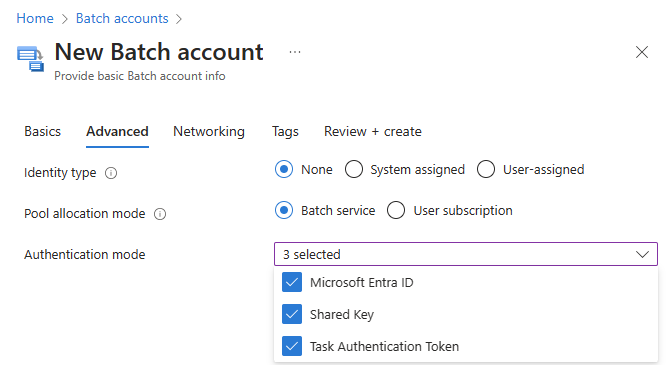
나머지 설정은 기본값으로 두고 검토 + 만들기를 선택한 다음, 만들기를 선택합니다.
팁
보안 강화를 위해 배치 계정의 인증 모드를 Microsoft Entra ID로만 제한하는 것이 좋습니다. 이 측정값은 공유 키 노출 위험을 완화하고 추가 RBAC 제어를 도입합니다. 자세한 내용은 Batch 보안 모범 사례를 참조하세요.
Warning
작업 인증 토큰은 2024년 9월 30일에 사용 중지됩니다. 이 기능이 필요한 경우 대신 Batch 풀에서 사용자가 할당한 관리 ID를 사용하는 것이 좋습니다.
수동으로 키 자격 증명 모음에 대한 액세스 권한 부여
Azure Portal에서 키 자격 증명 모음에 대한 액세스 권한을 수동으로 부여하려면 Batch에 Key Vault 비밀 책임자 역할을 할당해야 합니다.
- 키 자격 증명 모음 페이지의 왼쪽 탐색 영역에서 액세스 제어(IAM)를 선택합니다.
- 액세스 제어(IAM) 페이지 상단에서 추가>역할 할당 추가를 선택합니다.
- 역할 할당 추가 화면의 역할 탭 아래에 있는 작업 함수 역할 하위 탭에서 Batch 계정에 대한 Key Vault 비밀 책임자 역할을 검색하고 선택한 다음, 다음을 선택합니다.
- 구성원 탭에서 구성원 선택을 선택합니다. 멤버 선택 화면에서 Microsoft Azure Batch를 검색하여 선택하고 선택을 선택합니다.
- 아래쪽에서 검토 + 만들기 단추를 선택하여 검토 + 할당 탭으로 이동하고 아래쪽에서 검토 + 만들기 단추를 다시 선택합니다.
자세한 단계는 Azure Portal을 사용하여 Azure 역할 할당을 참조하세요.
참고 항목
참조된 키 자격 증명 모음에서 Batch에 대해 RBAC 역할이 할당되지 않은 경우 KeyVaultNotFound 오류는 Batch 계정 생성을 위해 반환됩니다.
Key Vault 권한 모델이 자격 증명 모음 액세스 정책인 경우 Access 정책도 구성해야 합니다.
키 자격 증명 모음 페이지의 왼쪽 탐색 영역에서 액세스 정책을 선택합니다.
액세스 정책 페이지에서 만들기를 선택합니다.
액세스 정책 만들기 화면에서 비밀 권한으로 가져오기, 목록, 설정, 삭제 및 복구 권한 중 최소를 선택합니다.
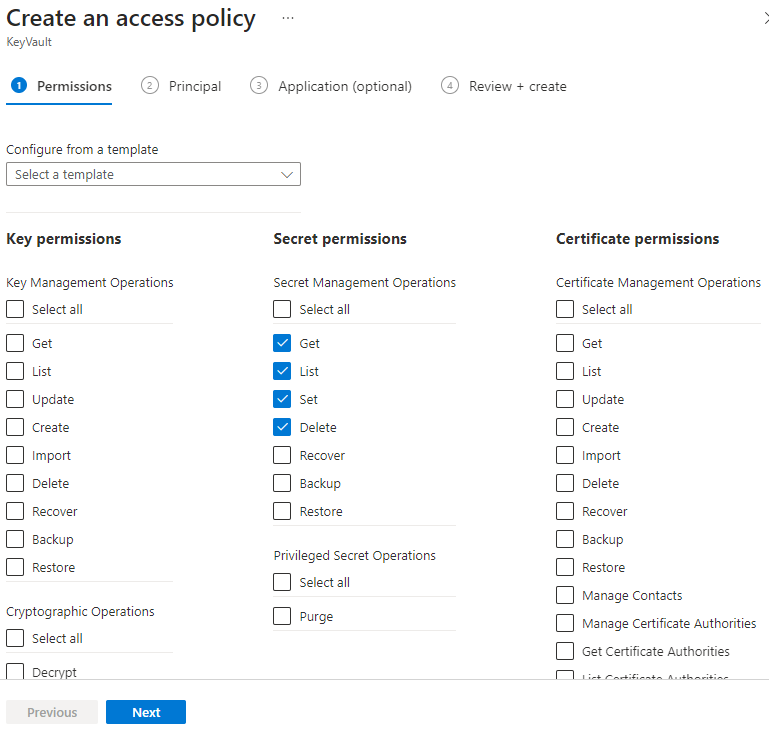
다음을 선택합니다.
보안 주체 탭에서 Microsoft Azure Batch를 검색하여 선택합니다.
검토 + 만들기 탭을 선택하고 만들기를 선택합니다.
구독 할당량 구성
사용자 구독 배치 계정의 경우, 코어 할당량은 반드시 수동으로 설정하여야 합니다. 표준 배치 코어 할당량은 사용자 구독 모드의 계정에 적용되지 않습니다. 지역 컴퓨팅 코어, 시리즈별 컴퓨팅 코어 및 기타 리소스에 대한 구독의 할당량이 사용되고 적용됩니다.
배치 계정과 연결된 코어 할당량을 살펴보고 구성하려면 다음을 수행합니다.
- Azure Portal에서 사용자 구독 모드 배치 계정을 선택합니다.
- 왼쪽 메뉴에서 할당량을 선택합니다.
다른 Batch 계정 관리 옵션
다음 도구를 사용하여 배치 계정을 만들고 관리할 수도 있습니다.
다음 단계
- 풀, 노드, 작업 및 태스크와 같은 Batch 서비스 워크플로 및 기본 리소스에 대해 알아봅니다.
- Batch .NET 클라이언트 라이브러리 또는 Python을 사용하여 Batch 지원 애플리케이션을 개발하는 방법에 대한 기본 사항을 알아봅니다. 이러한 빠른 시작에서는 Batch 서비스를 사용하여 여러 컴퓨팅 노드에서 워크로드를 실행하는 애플리케이션 예제를 단계별로 안내하며, Azure Storage를 사용하여 워크로드 파일을 준비하고 검색하는 방법을 설명합니다.